Esta vez vamos a explicar como poder trabajar con XAMPP + ORACLE en Windows 7 de 64 bits.
Hay que resaltar que las versiones actuales presentan muchos problemas, para poner en funcionamiento XAMPP en Windows 7 de 64 bits, nosotros vamos a usar la versión XAMPP 1.7.3. la versión mas estable para Windows 7 de 64 bits y considerando que tienen instalado Oracle Client 11g, si aun no tiene claro como instalar el Oracle Client, para conectarse a su base de datos Oracle, puede revisar la siguiente URL.
REQUERIMIENTO DE SOFTWARE
http://sourceforge.net/projects/xampp/files/XAMPP%20Windows/1.7.3/
PASO A PASO
Lo primero descargar XAMPP 1.7.3 el ZIP, lo vamos a descomprimir en la unidad de disco de preferencia.
Ahora necesitamos modificar una linea de configuración del archivo PHP.INI, ubicado en \XAMPP\php\php.ini, la siguiente linea esta comentada con un punto y coma.
Es necesario des comentarla para que PHP pueda trabajar con las librerías OCI8.
Es momento de verificar que XAMPP puede trabajar con el soporte a las librerías OCI8, primero ubicamos el XAMPP CONTROL lo iniciamos como administrador. y iniciamos los servicios con los botones [START].
Nos ubicamos en la sección PHPINFO, ubicamos OCI8, lo cual nos indica de que ya podemos trabajar con OCI8.
Este es el momento de la prueba de fuego, hacer una consulta directa a la base de datos Oracle y mostrar los resultados.
vamos a crear un archivo testora.php en \XAMPP\htdocs\testora.php con el siguiente contenido:
\n";
?>
Y desde el navegador web de su preferencia, ingrese a la URL http://localhost/testora.php
Espero que este material, te pueda ayudar a disminuir tus tiempos de producción, Cuando escribía. pensaba en Cielo. como la extraño.
Hay que resaltar que las versiones actuales presentan muchos problemas, para poner en funcionamiento XAMPP en Windows 7 de 64 bits, nosotros vamos a usar la versión XAMPP 1.7.3. la versión mas estable para Windows 7 de 64 bits y considerando que tienen instalado Oracle Client 11g, si aun no tiene claro como instalar el Oracle Client, para conectarse a su base de datos Oracle, puede revisar la siguiente URL.
REQUERIMIENTO DE SOFTWARE
http://sourceforge.net/projects/xampp/files/XAMPP%20Windows/1.7.3/
PASO A PASO
Lo primero descargar XAMPP 1.7.3 el ZIP, lo vamos a descomprimir en la unidad de disco de preferencia.
Ahora necesitamos modificar una linea de configuración del archivo PHP.INI, ubicado en \XAMPP\php\php.ini, la siguiente linea esta comentada con un punto y coma.
Es necesario des comentarla para que PHP pueda trabajar con las librerías OCI8.
extension=php_oci8.dll
Es momento de verificar que XAMPP puede trabajar con el soporte a las librerías OCI8, primero ubicamos el XAMPP CONTROL lo iniciamos como administrador. y iniciamos los servicios con los botones [START].
Ahora iniciado los servicios, puede presionar el botón [Admin] del servicio Apache o ingresar al navegador de su preferencia a la URL http://localhost. el cual le mostrara la siguiente ventana.
Este es el momento de la prueba de fuego, hacer una consulta directa a la base de datos Oracle y mostrar los resultados.
vamos a crear un archivo testora.php en \XAMPP\htdocs\testora.php con el siguiente contenido:
<?php
// Conectar al servicio Oracle Database
// syntaxis: oci_connect(usuario oracle, clave, servidor/nombre servicio)
$conn = oci_connect('atorres', 'miclave', '192.168.1.84/O7PP');
if (!$conn) {
$e = oci_error();
trigger_error(htmlentities($e['message'], ENT_QUOTES), E_USER_ERROR);
}
// consultar la fecha y hora de la base de datos
$stid = oci_parse($conn, 'SELECT * FROM nls_database_parameters');
oci_execute($stid);
echo "\n";
while ($row = oci_fetch_array($stid, OCI_ASSOC+OCI_RETURN_NULLS)) {
echo "\n";
foreach ($row as $item) {
echo " \n";
}
echo "\n";
}
echo "| " . ($item !== null ? htmlentities($item, ENT_QUOTES) : "") . " |
Espero que este material, te pueda ayudar a disminuir tus tiempos de producción, Cuando escribía. pensaba en Cielo. como la extraño.
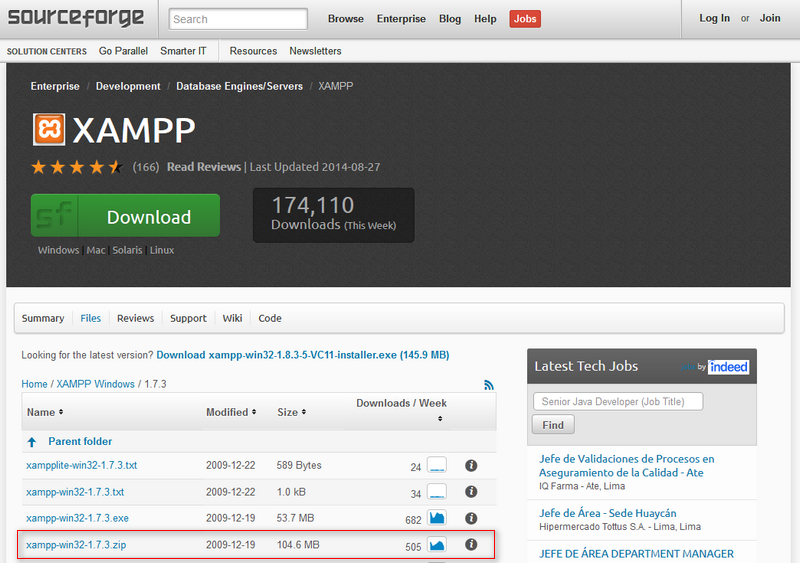
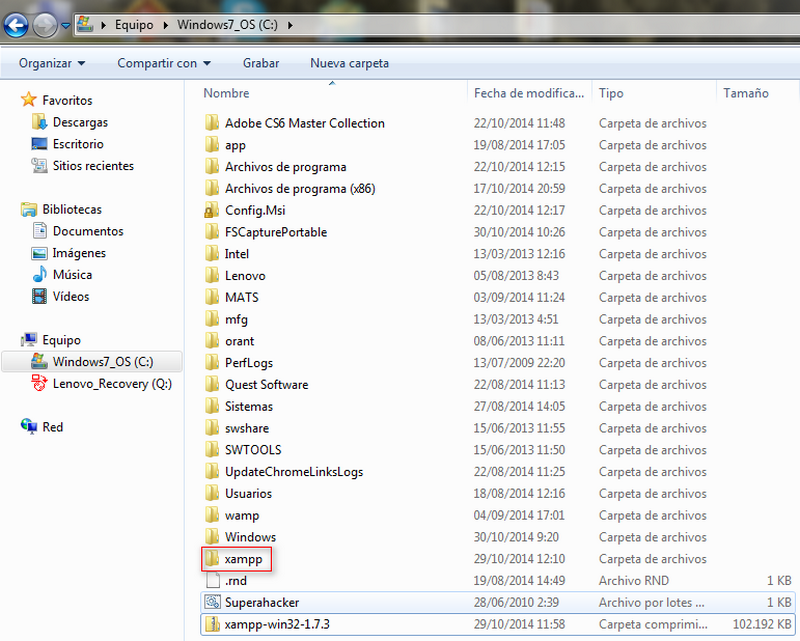






Llevo días intentándolo y por fin salió, muchas gracias por tu ayuda.... Es la versión correcta para un sistema de 64bits :)
ResponderBorrarY llegaste a mi blog en el momento preciso.
BorrarSi funciono m pana!
ResponderBorrarMe salvaste la vida. Gracias!
La idea siempre fue ayudar a todos, espero que vuelvas pronto.
Borrara mi no mira:
ResponderBorrarFatal error: Uncaught Error: Call to undefined function oci_connect() in C:\xampp\htdocs\testora.php:5 Stack trace: #0 {main} thrown in C:\xampp\htdocs\testora.php on line 5